
Canvaの使い方!noteからトップ画像を作成する方法
先週はこちらの手書きノートアプリNoteshelfの使い方でしたが、今週も診断士試験から離れた内容です。
今週はnoteを書くときに標準で搭載されているCanvaの使い方を書いてみようと思います。
※アフィリエイトや広告ではありません。あくまで個人的な趣味で作成した記事です。
Canvaとは?
まずこの読み方が謎ですよね。
公式では「キャンバ」になっています。絵を描くキャンバスからきているようです。
Canvaは元々プレゼンテーション用の資料を作成するためにオーストラリアで2013年に生まれたデザインプラットフォームです。
何よりCanvaの素晴らしいところは、無料でかっこいいデザインが作成できてしまうこと。
無料だと広告が邪魔ということもあるのですが、Canvaは広告も入っておらずシンプルなのがウリです。
テンプレートが豊富なので、その中から好きなものを選んでカスタマイズすれば完成です。
ただし、「お!これはかっこいい!」というテンプレートや素材は有料になっています。
Canvaはnoteに搭載されるより前からブラウザやアプリで使用できるツールでしたが、2020年12月からnoteの画面からも使用できるようになったようです。
これによってCanvaの認知度も高まってきたかな?という印象。
最もシンプルなCanvaの使い方
noteから使う場合には投稿画面の最上部にある画像アイコンをクリックすることで表示されます。
表示されたメニューの最下部にある「Canvaで画像を作る」を選択するとCanvaのサイトに移動します。
Canvaにアカウントを作成していない場合には作成しておけば、次回から自動で自分のアカウントが開く仕組みです。

このように表示されたら「テンプレートの検索」ボックスに自分が使いたいトップ画の内容を入力します。
例えば先週の記事だったら「アプリ」や「タブレット」などです。
これで表示された中に気に入ったものがあればそのまま使用します。
気に入ったテンプレートをクリックすると白紙部分に画像が載ります。
※noteから使うとこのようにサイズを決定して出してくれますが、ブラウザやアプリから直接作成する場合はサイズの決定が必要です。

このようにタイトル部分をクリックすると変更が可能となるので、入力し直して完成です!
完成したら右上のパブリッシュボタンを押すとnoteに反映されます。
Canvaの使い方-少し応用編
テンプレートが見つからない時は少し手間がかかりますが素材から検索します。
左メニューの「素材」をクリックし、検索ボックスに必要な内容のワードを入力します。
これは先ほどと同じように「アプリ」とか「タブレット」などのワードです。
そうするとタブレットなどが写った画像が出てくるので王冠アイコンがついていないものを選びます。
王冠アイコンは有料アイテムです。
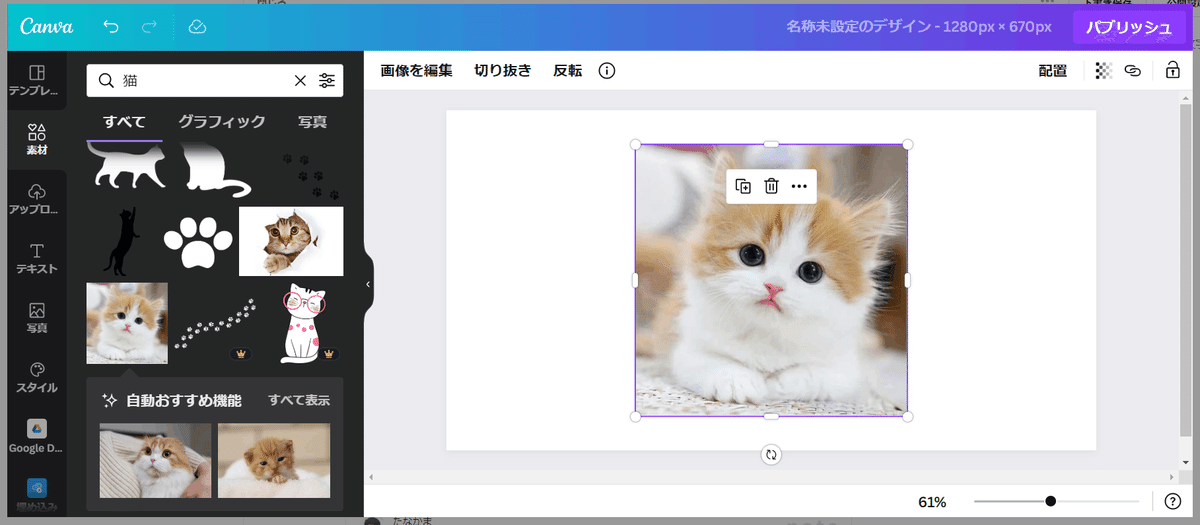
表示された画像はテンプレートと違って大きさがまちまちなので角を広げて調節します。
私はいつも最大に広げて(はみだす)少し位置を調整して終了ということが多いです。
ただ、今回の猫のように正方形などうまくおさまらない場合は白紙に添えるような形で小さくして角に配置することもあります。
次に左メニューのテキストをクリックするとフォントメニューが表示されます。
紫の「テキストボックスを追加」でも良いですし、その下にある「見出しを追加」でも、さらにその下のフォントの組み合わせ例を使ってもOKです。
私はテンプレートを使わない場合には、「見出しを追加」でフォントの種類やサイズを変更して使うことが多いです。
あふれるCanva愛でまだまだ書き足りないのですが、今回はここまでとします。
もしニーズがあればまた続編書こうかな??
今週の振り返り
またまたとってつけたような振り返りですが、日曜日にビジネス会計検定3級の受験が無事終了しました!
最初は診断士受験の時を思い出して逆に緊張してしまいましたが、しばらく問題を解いているうちにだいぶリラックスできました。
2時間の長丁場ですが、見直しとマークチェックを終えてあと残り3分だったので終わるのを待ちました。
終了10分前からは退出禁止です。
また、開始時間はあくまで説明開始の時間なので、実際のテスト開始は説明後にその時の時間で2時間後までとされていました。
よって、終了は15時半を過ぎます。
腕時計は机上に置けますが、ほかにシャーペン、消しゴム、受験票、身分証明書以外は置くことができません。
こうした会場受験に慣れるという意味でも、大変貴重な体験でした。
一山終えたので、今後は財務会計にしぼってやっていこうと思っています。
この記事が気に入ったらサポートをしてみませんか?
